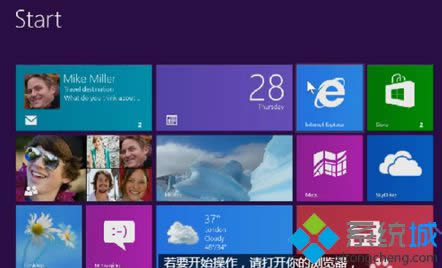Windows8系统升级后Apache服务打开不了的处理办法
发布时间:2021-12-17 文章来源:xp下载站 浏览: 38
|
Windows 8是美国微软开发的新一代操作系统,Windows 8共有4个发行版本,分别面向不同用户和设备。于2012年10月26日发布。微软在Windows 8操作系统上对界面做了相当大的调整。取消了经典主题以及Windows 7和Vista的Aero效果,加入了ModernUI,和Windows传统界面并存。同时Windows徽标大幅简化,以反映新的Modern UI风格。前身旗形标志转化成梯形。 Windows 8是美国微软开发的新一代操作系统,Windows 8共有4个发行版本,分别面向不同用户和设备。于2012年10月26日发布。微软在Windows 8操作系统上对界面做了相当大的调整。取消了经典主题以及Windows 7和Vista的Aero效果,加入了ModernUI,和Windows传统界面并存。同时Windows徽标大幅简化,以反映新的Modern UI风格。前身旗形标志转化成梯形。 一位用户说Win8系统升级后Apache服务启动不了,怎么办呢?Apache服务是什么?Apache是世界使用排名第一的Web服务器软件,出现这个问题该如何解决呢?接下来教程就和大家分享Win8系统升级后Apache服务启动不了的解决方法。 Apache是世界使用排名第一的Web服务器软件。它可以运行在几乎所有广泛使用的计算机平台上,由于其跨平台和安全性被广泛使用,是最流行的Web服务器端软件。程序员在开发PHP或者Java服务器程序的时候,都会选择将Apache服务器作为后台服务器。之所以出现win8升级至8.1后服务消失的情况,是因为注册表在升级后没有更新的问题。
解决方法 1、首先,打开浏览器,在其中输入localhost按回车,如果出现如下图所示的页面,则继续。如果出现响应,则很有可能是您的其它服务器还开着,如IIS,需要先关闭这些服务器。因为这些服务器会占用计算机的80端口。Win8.1关闭IIS可能会有bug,具体的操作步骤不在这里赘述,如果遇到该问题,请自行百度搜索; 2、然后,找到Apache服务器的安装目录,一般都会出现在\Apache Software Foundation\Apache2.2中,打开其中的bin目录。bin目录为可执行文件的目录; 3、在bin目录中找到httpd.exe命令,如下图所示。启动cmd,即命令行,使用管理员身份运行,cd至该bin目录下; 4、使用cmd执行如下命令进行服务的安装:httpd.exe -k install -n Apache2.2.其中Apache2.2是所要安装的服务的名称; 5、安装完成后,使用命令net start Apache2.2来启动刚才所安装的服务。如果不习惯使用命令,可以打开服务列表,然后手动启动该服务。 Win8系统升级后Apache服务启动不了的问题就轻松解决了,要提醒用户的是,默认使用的命令行安装的服务属性是自动的,要是你不希望这些服务开机自动启动,那么就需要自己在服务列表的属性中进行修改即可。 Windows 8是对云计算、智能移动设备、自然人机交互等新技术新概念的全面融合,也是“三屏一云”战略的一个重要环节。Windows 8提供了一个跨越电脑、笔记本电脑、平板电脑和智能手机的统一平台。 Windows 8是对云计算、智能移动设备、自然人机交互等新技术新概念的全面融合,也是“三屏一云”战略的一个重要环节。Windows 8提供了一个跨越电脑、笔记本电脑、平板电脑和智能手机的统一平台。 |